“Já fiz backup do meu iPhone no iCloud e no computador. Agora, preciso restaurar o iPhone para o backup anterior. Qual é o processo de fazê-lo?”
Como usuários do iPhone, todos nós aprendemos métodos para fazer backup de iPhones regularmente. No entanto, o que não conseguimos encontrar é o método apropriado para recuperar o iPhone do backup. Por esse motivo, neste artigo, discutimos todos os métodos possíveis que podem ser usados para restaurar o iPhone a partir do backup. Comece a ler e implementar.
Parte 1: Como restaurar o iPhone do backup usando o iCloud?
Se você fez backup do seu iPhone no iCloud antes disso, pode usar este método. Nesse caso, estamos considerando que você Já possui um backup dos dados no iCloud.
No entanto, lembre-se de que, para ambos os métodos fornecidos, você precisa primeiro redefinir o celular para fábrica e depois prosseguir. Se você tiver um novo iPhone, isso não será um problema.
Se você tiver um backup do iCloud, poderá restaurar diretamente o iPhone a partir do último backup. Confira como:
- Reinicie o seu dispositivo, como Já mencionado acima.
- Ligue o seu iPhone na tela Olá.
- Na tela a seguir, selecione Restaurar do iCloud Backup.
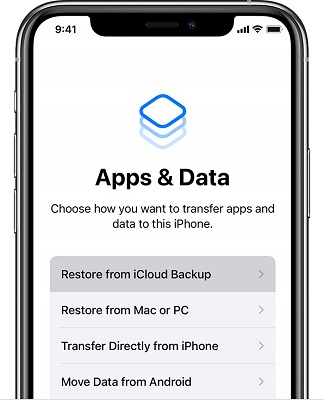
- Depois disso, faça login no seu ID Apple e prossiga.
- Selecione a imagem de backup que deseja restaurar, pode haver várias imagens de backup. Além disso, verifique o tamanho do backup para saber se ele caberá no seu iPhone ou não.
- você precisa fazer login com o ID Apple mais uma vez para restaurar Apps e Compras. Isso é verdade mesmo quando você comprou produtos de diferentes IDs da Apple. Nesse caso, você precisa fazer login com IDs relevantes.
- Quando a configuração terminar, você poderá desconectar seu iPhone da rede e continuar configurando seu dispositivo. Mas, durante todo o processo, você deve ficar em uma região de alta conectividade, pois a flutuação da rede pode aumentar o tempo necessário para restaurar o iPhone a partir de um backup antigo.
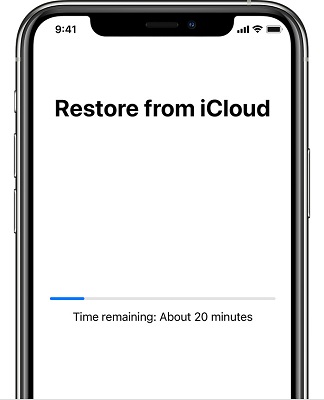
Parte 2: Restaurar o iPhone para backup anterior via computador
Como restaurar um iPhone do backup via computador?
Se você fez um backup em seu computador, poderá restaurar seu iPhone a partir de um backup do Mac ou do computador.
Lembre-se de que também neste caso, você precisa redefinir completamente seu iPhone e configurá-lo como novo para restaurar o iPhone a partir do backup. Se você tiver um novo iPhone, poderá prosseguir sem isso.
Método 1: Restaurar o iPhone do Backup Antigo no Mac via Finder
Como restaurar um iPhone de um backup anterior via Finder?
- Abra seu aplicativo Finder e conecte seu iPhone ao seu Mac. Se você nunca fez isso antes, o Mac e o iPhone pedirão para Confiar no dispositivo.
- No Finder, selecione o iPhone que aparece na lista do lado esquerdo.
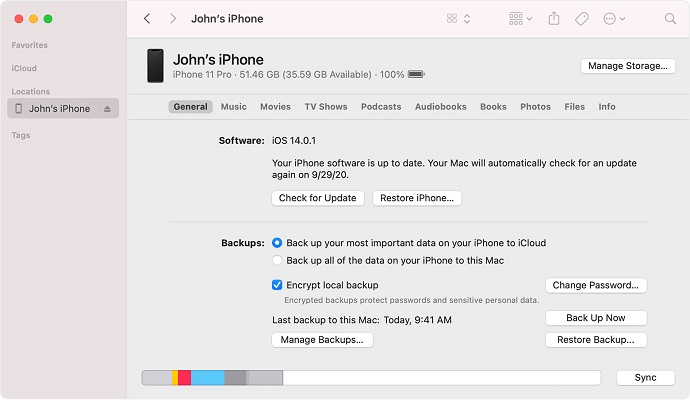
- você verá uma opção para Restaurar Clique nela.
- Verifique a data do backup e selecione aquela que lhe parece relevante.
- Selecione Restaurar e aguarde. você pode ser solicitado a inserir a senha de backup.
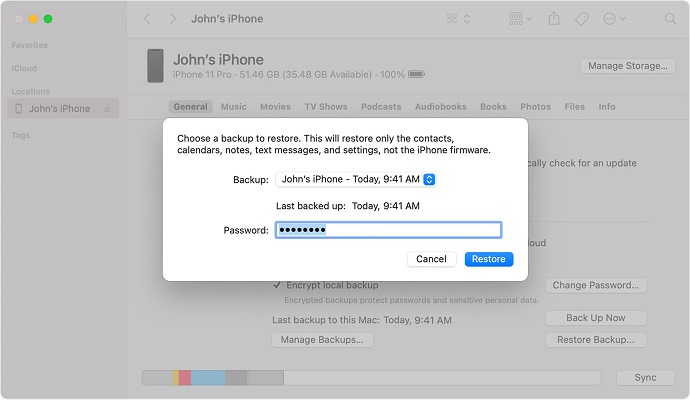
Permita que seu iPhone sincronize completamente com o backup e desconecte-o apenas do Mac.
Método 2: Recupere o iPhone do Backup no Computador via iTunes
Não é necessário fazer backup no Mac. Muitos usuários fazem backup via iTunes. Nesse caso, veja como restaurar o backup antigo no iPhone:
- Conecte seu iPhone ao seu computador Windows.
- Abra o iTunes, considerando que você o instalou desde que fez um backup dele.
- Clique no seu iPhone e vá para Este Computador.
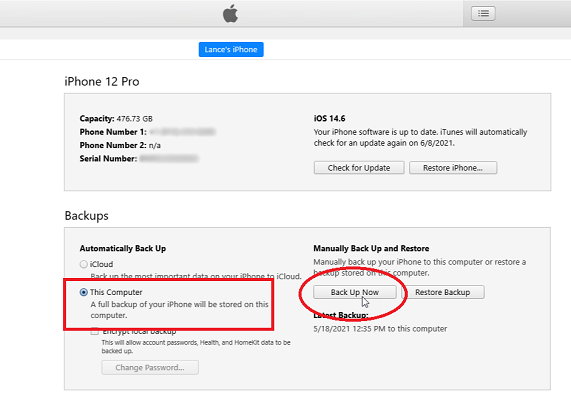
- Encontre Fazer backup e clique em Fazer backup agora.
- Caso você precise fazer backup de dados de saúde, configurações de WiFi, histórico, etc., clique em Criptografar backup local e digite Senha.
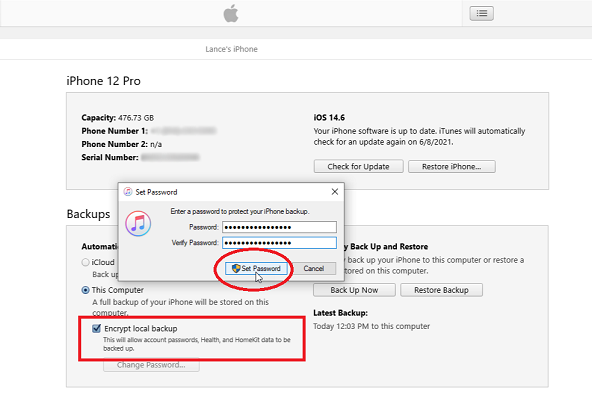
Como faço para restaurar um backup do iTunes no meu iPhone?
- Para isso, você precisa acessar as configurações do iPhone e desativar Encontrar meu iPhone.
- Conecte seu iPhone (novo ou redefina-o e conecte novamente) ao computador.
- Visite seu iPhone e clique em Restaurar backup.
- Selecione o arquivo de backup relevante, pode haver vários classificados por tamanho e data.
- Clique em Restaurar e aguarde. Pode ser necessário adicionar a senha de criptografia que inserimos acima.
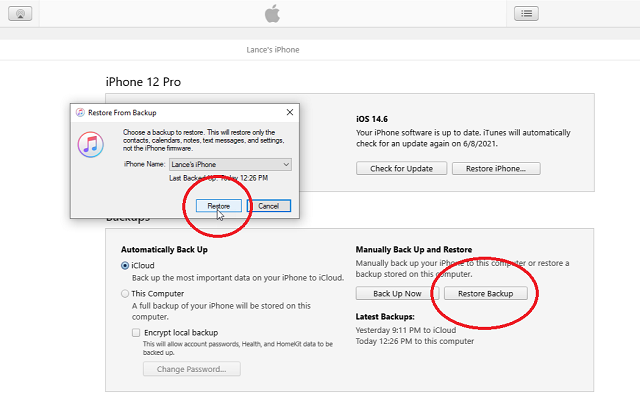
Parte 3: Restaurar o iPhone do Backup sem Redefinir
Se você não deseja redefinir seu iPhone antes de restaurar seu iPhone a partir do backup, temos este método de bônus. Ele ajuda você a mover dados da imagem de backup para o iPhone sem nenhum desafio.
O MobileTrans ajuda os usuários a mover dados de um dispositivo para outro. você pode fazer backup e restaurar os dados do seu dispositivo, mover dados do Android para o iPhone e armazenar dados no computador. Ele resolve todos os seus requisitos de transferência de dados.
Como usar o MobileTrans para restaurar um iPhone a partir do backup?
Passo 1: Conecte o iPhone ao computador
Em primeiro lugar, abra o MobileTrans no seu computador. Agora, conecte seu iPhone ao seu computador.
Seguindo em frente, vá para Backup e restauração e clique no módulo Backup e restauração do celular. Sob isso, você tem duas opções Backup e Restaurar. você precisa selecionar Restaurar.

Passo 2: Selecione o arquivo de restauração do MobileTrans
Esta etapa só é possível se você tiver feito um backup usando o MobileTrans, o que é possível quando você seleciona Backup na etapa acima. Mas você também pode restaurar a partir do backup do iTunes.
Agora, com Restaurar, você obterá o arquivo MobileTrans, clique nele.

Step 3: Iniciar restauração
você pode selecionar se deseja transferir ou restaurar apenas alguns tipos de dados.
Ao clicar em iniciar, os dados serão restaurados no iPhone. Não remova o USB ou o iPhone do computador, pois isso dificultará a conexão.
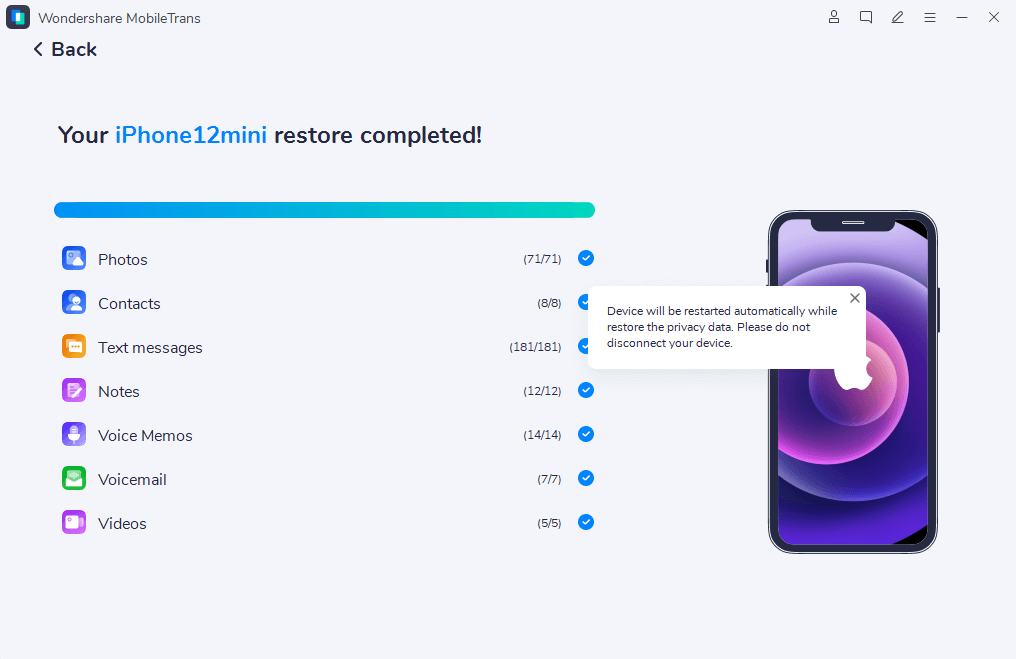
Caso os passos acima pareçam demais para restaurar um iPhone a partir do backup, você sempre pode usar um método direto, transferência de celular para celular. Mas isso só é possível quando você precisa restaurar um backup de um dispositivo para outro novo iPhone.
você deve seleciona Transferência de celular> Celular para celular nesse caso.
Baixe o MobileTrans agora para todos os seus desafios de transferência de dados.
Conclusão
Se você tiver um backup armazenado no iCloud ou em um computador, poderá restaurá-lo usando os métodos acima. Um método simples é baixar o MobileTrans e restaurar o iPhone do backup sem desafios. A ferramenta também ajuda você a mover dados de um celular para outro diretamente. Visite nosso site e explore os recursos do MobileTrans.
Você vai gostar:
Artigos Mais Lidos
Todas as Categorias





Rafael Kaminski
staff Editor